Перед началом настройки обратите внимание на следующие моменты:
- Если редактируем созданный товар с настроенным базовым товаром, то базовый товар отключаем.
- Как работает настройка «Не проверять маркировку в этом продукте (для работы с КИТУ)»?
- Если включить эту настройку, система перестает выполнять почти все проверки маркировки. Единственное, что она проверяет — это GTIN (штрихкод товара). Но проверка работает необычно: система не требует, чтобы GTIN совпадал, а наоборот — требует, чтобы он не совпадал (инверсия).
- Таким образом, товар пропустится только если его GTIN отличается от указанного.
- Особенности работы после настройки – если ранее продажа мелкой тары велась без КИТУ, в первое время будут встречаться два типа заказов:
-
- Требующие сканирования одной маркировки (для КИГУ);
- Требующие сканирования каждой единицы товара (если КИГУ не применялось).
-
- Настройка в 1С – перейдите: 1С → «Настройки» → «Еще больше возможностей» → «Общее» и включите работу с несколькими единицами измерений.
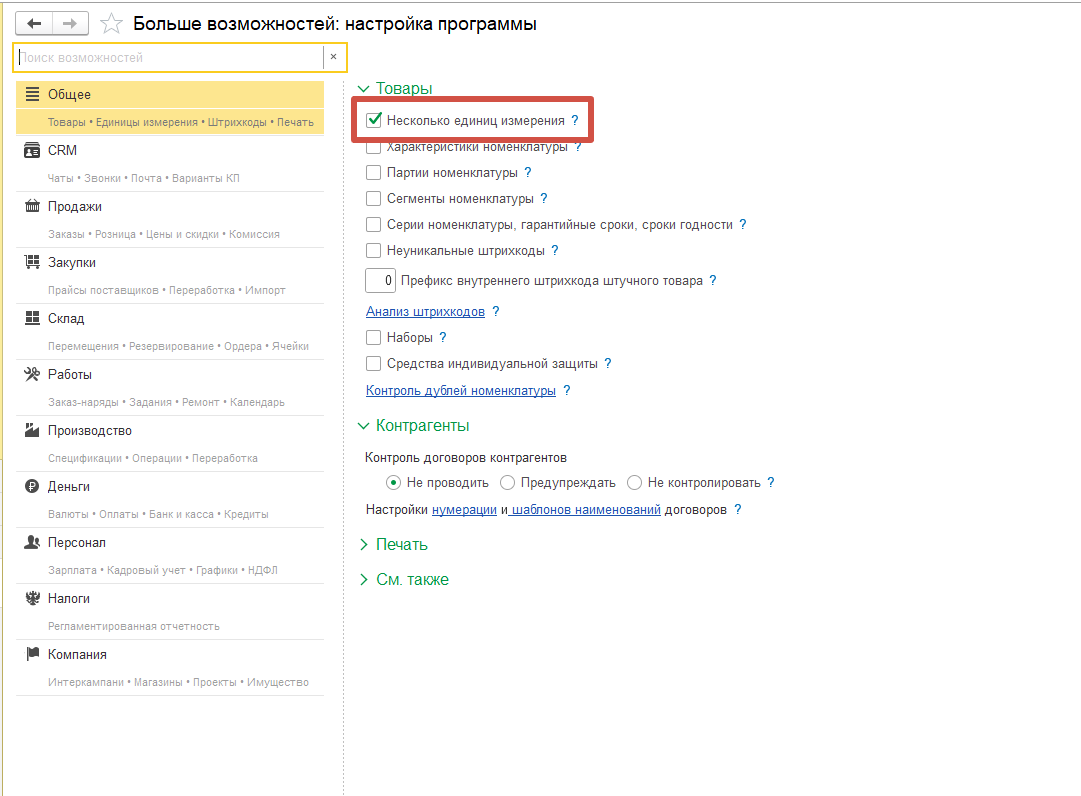
Настройки
- Создаем товар упаковки (В любой подходящей под нее категории). Рекомендуем заполнить следующие поля (Остальные настройки опциональны):
- Название — из названия должно быть понятно, что это упаковка. Например: Вода Питьевая «Итламас» негазированная 1.5 л (В упаковке 6шт);
- Отображение — включить;
- Включить маркировку — включить;
- Не проверять маркировку в этом продукте (для работы с КИТУ) — включить;
- GTIN — прописываем GTIN штучного товара, который содержится в упаковке (Если это паллета, то все равно нужно будет заполнить это поле);
- Цена — прописываем цену, как за упаковку.
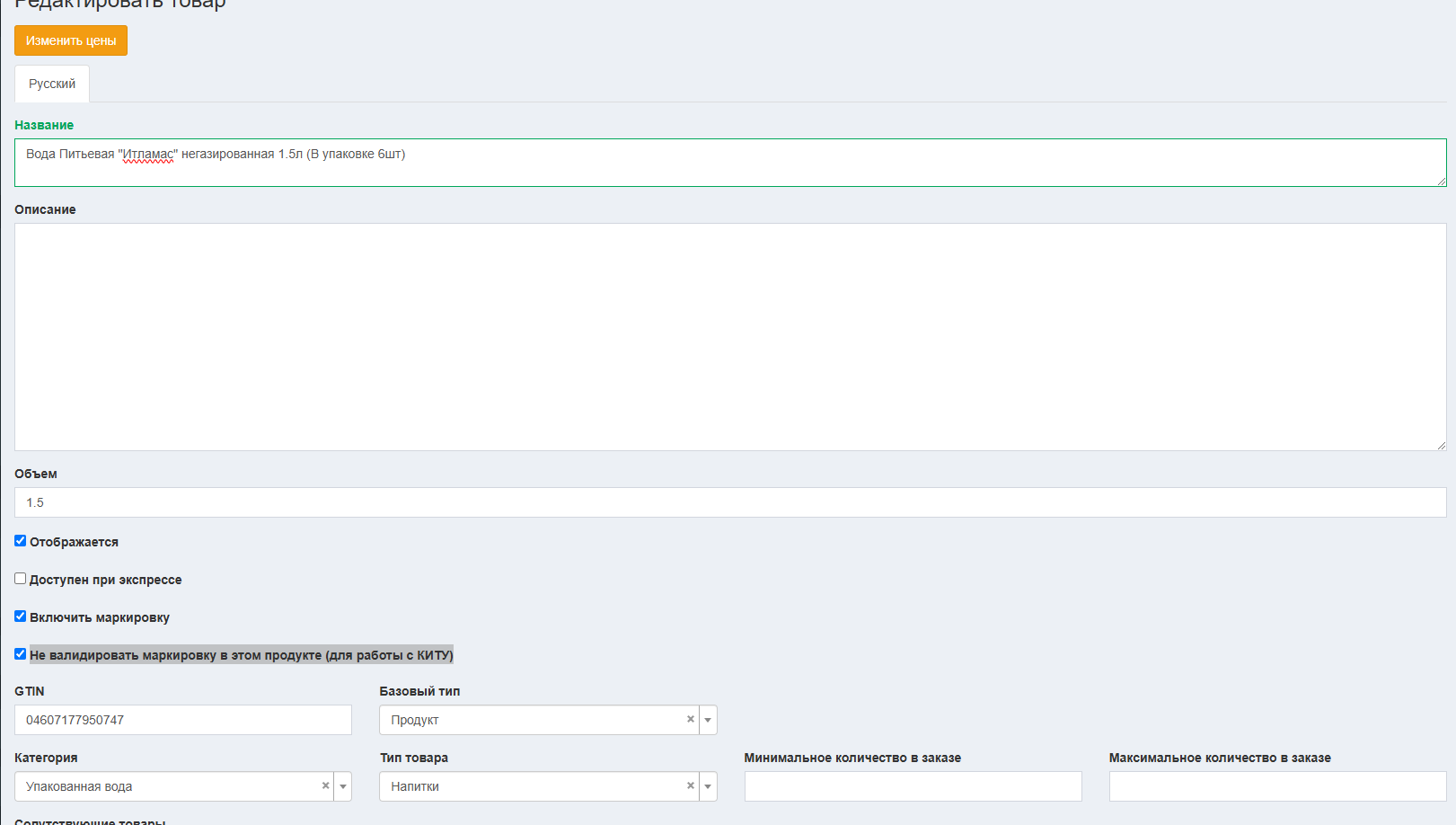
- Переходим в 1С — «Продажи» — «Номенклатура» и создаем штучный товар (Обратите внимание, что учет любого товара ведется в штуках. Не нужно заводить отдельные товары упаковок). В разделе «Основное» заполняем следующие поля:
- Наименование — указываем название штучного товара, которое будет отображаться в программе. Например: Вода Питьевая «Итламас» негазированная 1.5 л;
- Наименование для печати — наименование для печати может отличаться от наименования;
- Продукция ИС — Упакованная вода (Или другая продукция ИС, если пользуетесь)
- Переходим в раздел «Ед. изм.» и нажимаем на «Создать». В открывшемся окне нужно заполнить следующие поля:
- Наименование — Нужно указать такое наименование, чтобы было понятно что это за упаковка. Например: Упаковка Итламас 1.5 л негазированная;
- ОКЕИ — упак;
- Коэффициент — указываем сколько в упаковке содержится штук товара.
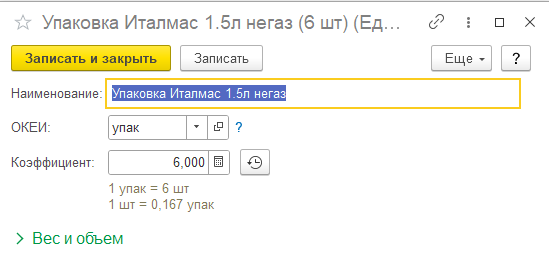
- Переходим в раздел штрих-коды и добавляем штрих-код штучного товара, который содержится в КИТУ. Обратите внимание, что не нужно добавлять штрих-код для КИТУ, как в случае с КИГУ.
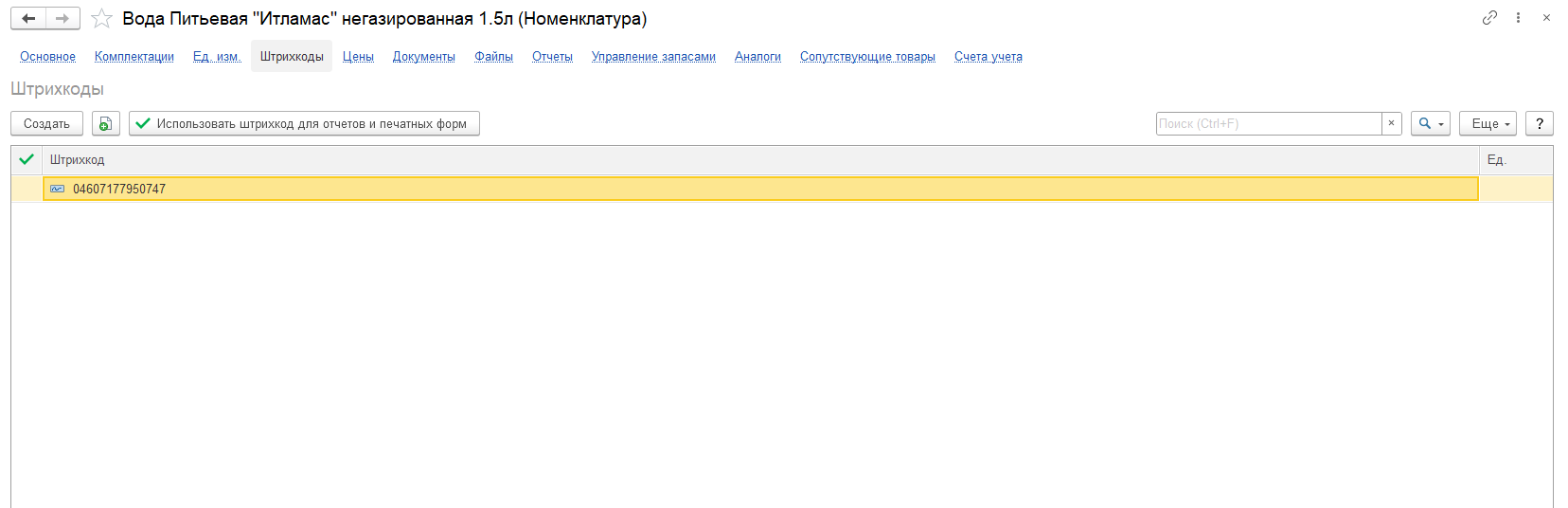
- Переходим в раздел «CRM» — «Интернет-магазин» — «Обслуживание» — «Инструменты администратора» — «Соответствие объектов». Добавляем сопоставление товаров:
- Сопоставляем товар упаковки
- Указываем ключ идентификации (Оставляем значение по умолчанию);
- Идентификатор магазина и идентификатор базы — указываем ID упаковки из кабинета настроек;

- Ссылка на объект — выбираем единицу измерения (Обратите внимание, что выбираем единицу измерения, а не номенклатуру);
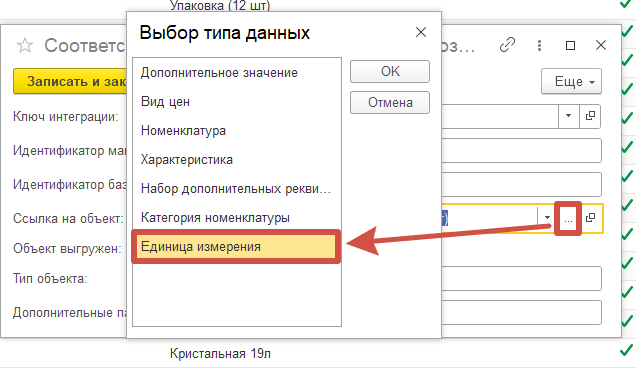
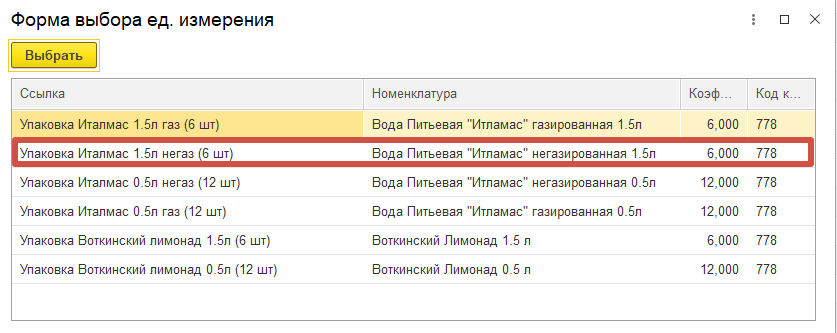
- Объект выгружен — проставляем признак;
- Тип объекта — Справочник. Единицы Измерения.
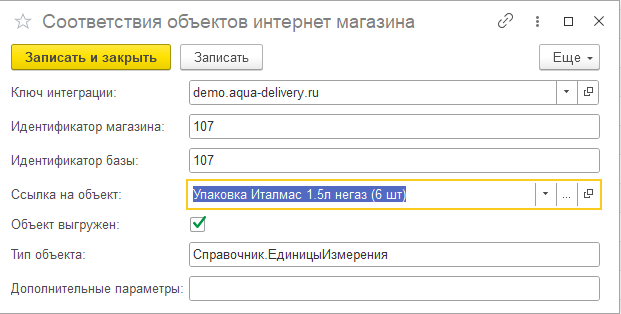
- Сопоставляем товар упаковки
